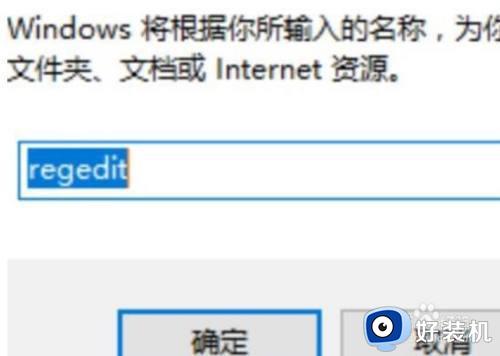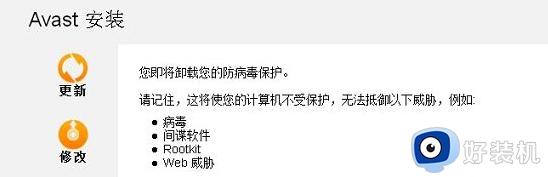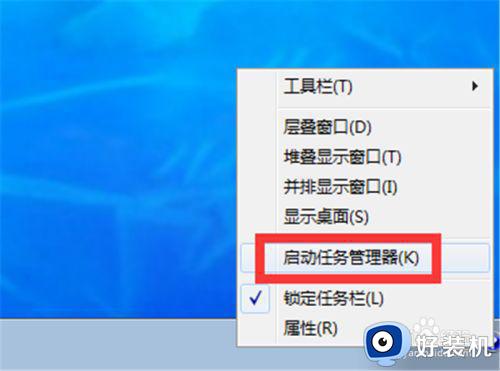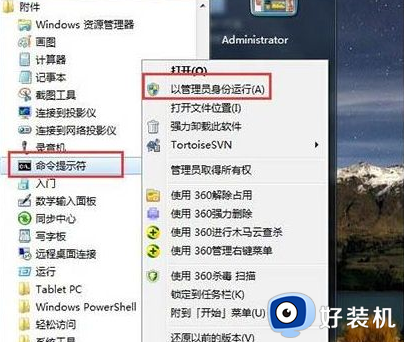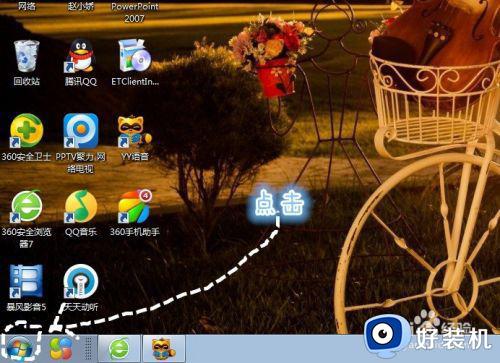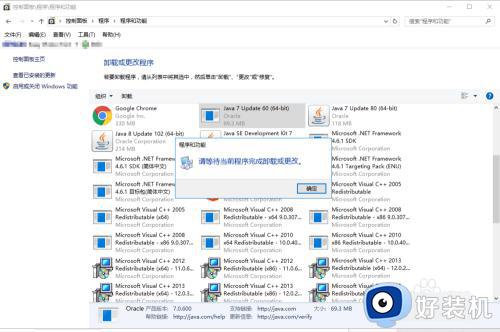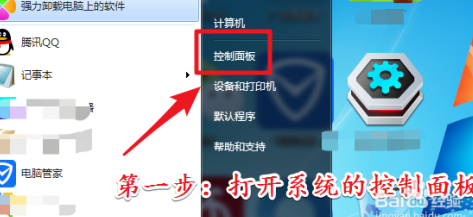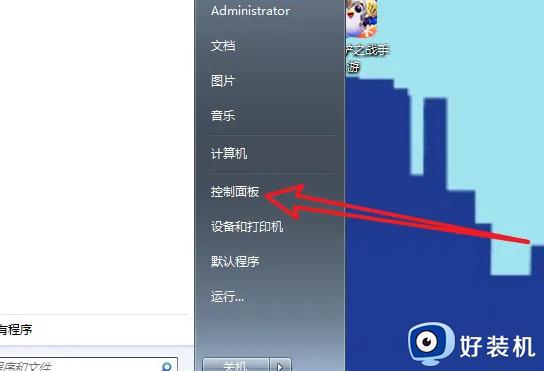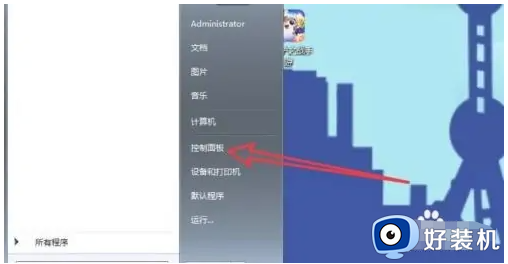win7卸载不了软件怎么办 win7软件卸载不掉如何解决
电脑中经常会安装很多软件来使用,但是有些不需要的话就会将其卸载,可是有不少win7系统用户却遇到了卸载不了软件的情况,遇到这样的问题该怎么办才好呢,大家遇到这样的问题也别担心,如果你有遇到一样情况的话,那就跟随着笔者的步伐一起来看看win7软件卸载不掉的详细解决方法。
推荐:win7精简版下载64位
具体方法如下:
一、没有权限卸载软件
1、首先第一步我们需要做的就是进入到电脑的Program Files中,然后在里面查看电脑应用的安装目录,然后在里面找到Uninstall.exe的应用直接进行删除就可以了,操作方法就是使用鼠标右键进行点击然后利用管理员的身份进行运行操作即可。
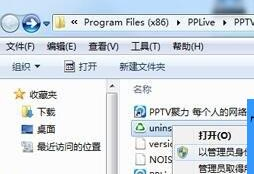
2、接着我们就可以看到一个弹出的新的页面,我们在这个里面继续下一步的操作即可。
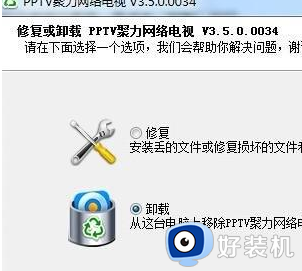
3、继续上面的操作,现在我们就能够看到正在卸载的界面了。
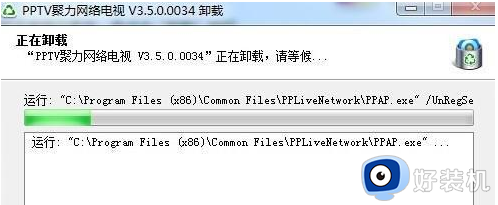
4、经过这样的操作以后现在就能正常的对应用进行卸载了。
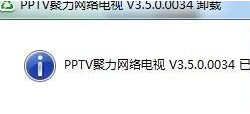
二、使用注册表编辑器卸载软件
1、第一步我们就要在开始菜单中打开电脑中的运行界面,然后在运行界面的输入框中写入regedit这样的一条命令,最后使用回车键进行确认就打开了电脑中的注册表编辑器的页面了。
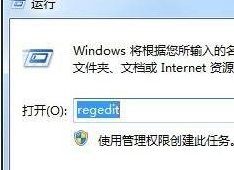
2、当我们在完成了上,面的操作步骤以后,成功的打开了电脑的注册表编辑器的时候,接着我们就可以在里面对编辑进行打开,然后对查找进行选择,直接对需要卸载的软件进行搜索即可。
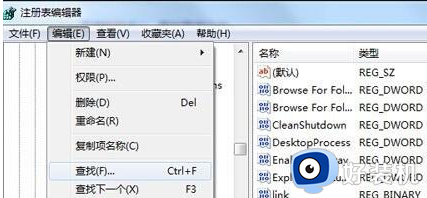
以上给大家介绍的就是win7卸载不了软件的详细解决方法,有遇到一样情况的用户们可以参考上面的方法步骤来进行解决吧。